版权声明:本文为博主原创文章,未经博主允许不得转载。 https://blog.csdn.net/u012566751/article/details/77867559
目录
step 1 : 创建Win32工程(DLL工程)
step 2 : 创建MFC工程(对话框测试工程,Demo)
step 3 : 设置Win32工程属性(DLL工程)
step 4 : 设置MFC工程属性(Demo工程)
准备 :
在lib文件夹中添加文件夹,并以DLL工程命名,作为DLL静态链接文件发布
step 1 : 创建Win32工程(DLL工程)
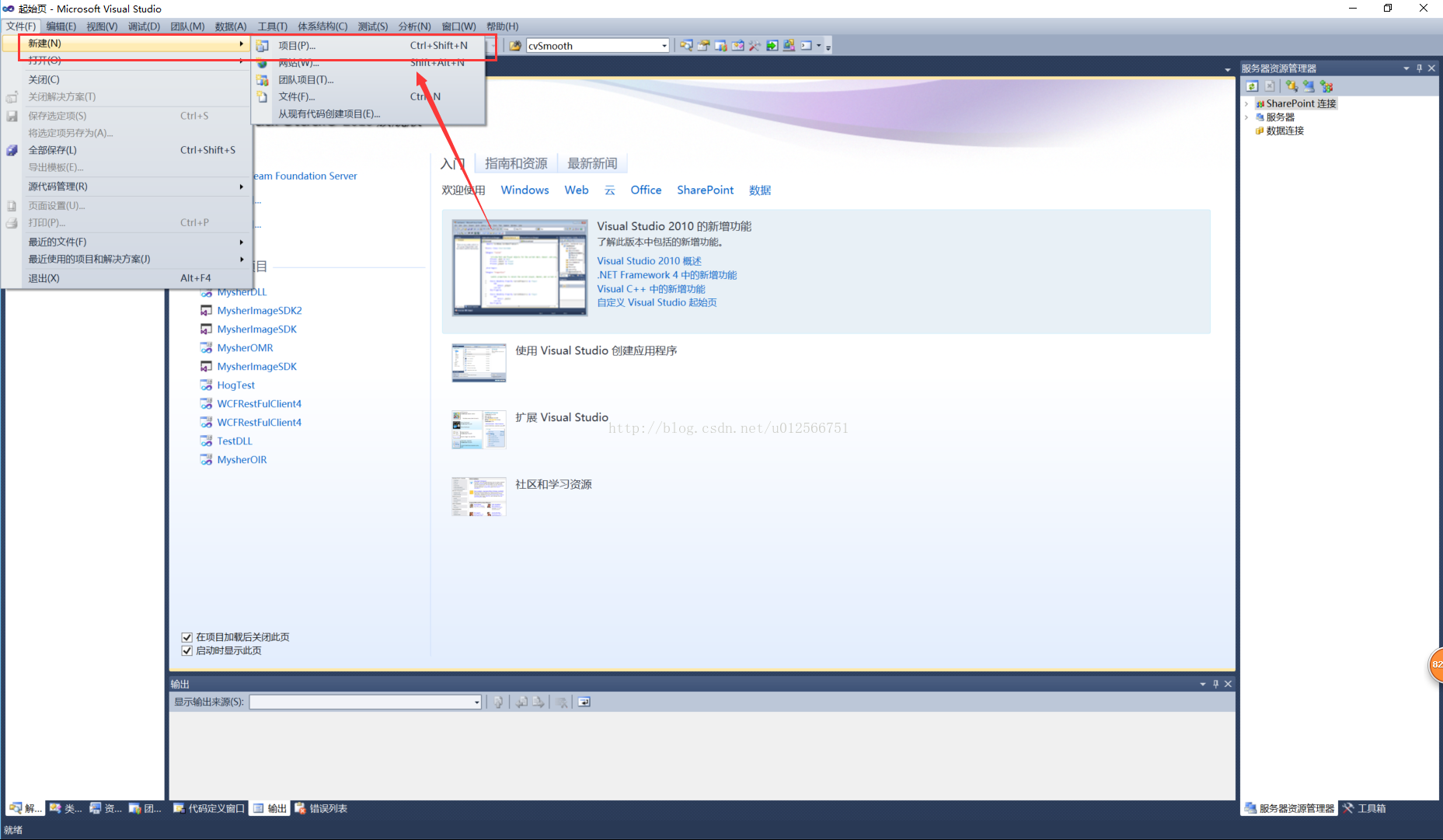
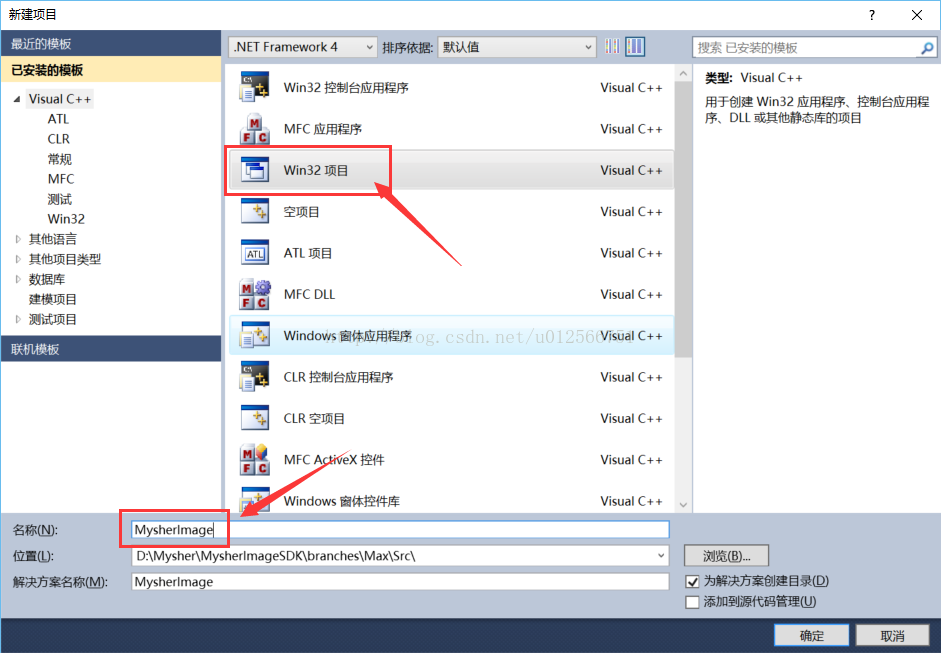
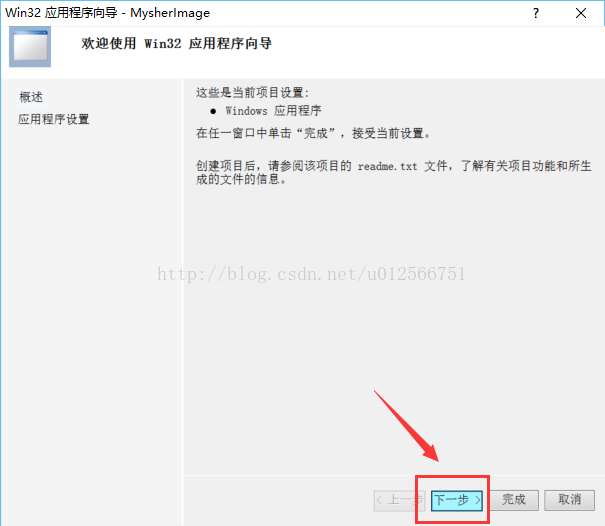

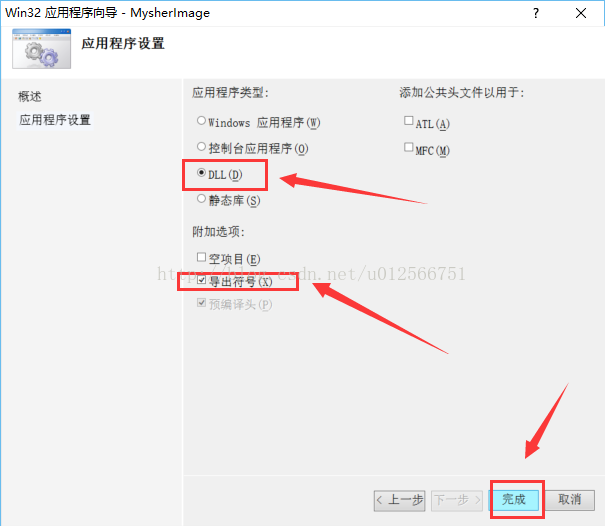
step 2 : 创建MFC工程(对话框测试工程,Demo)
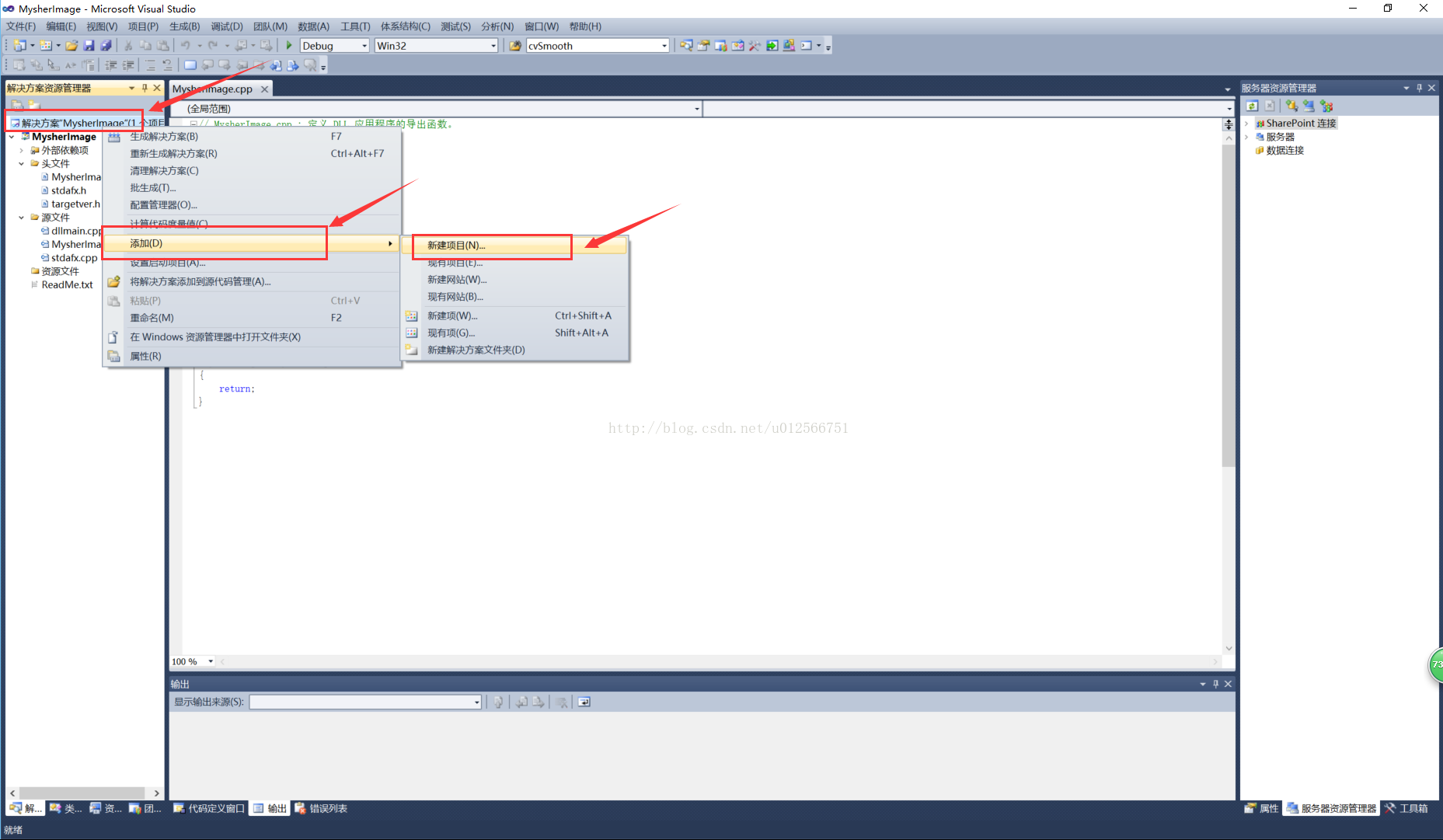
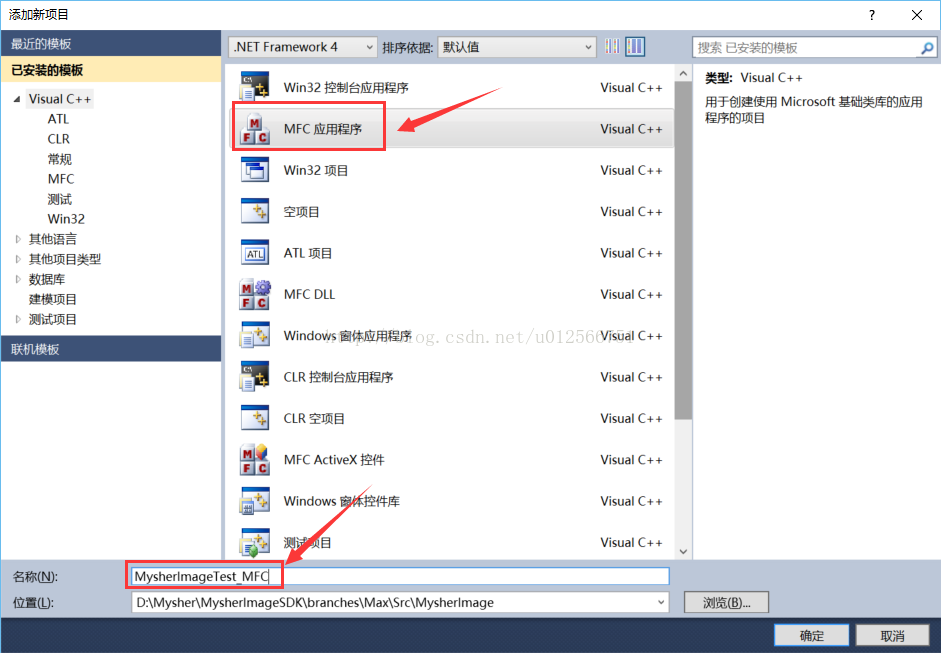
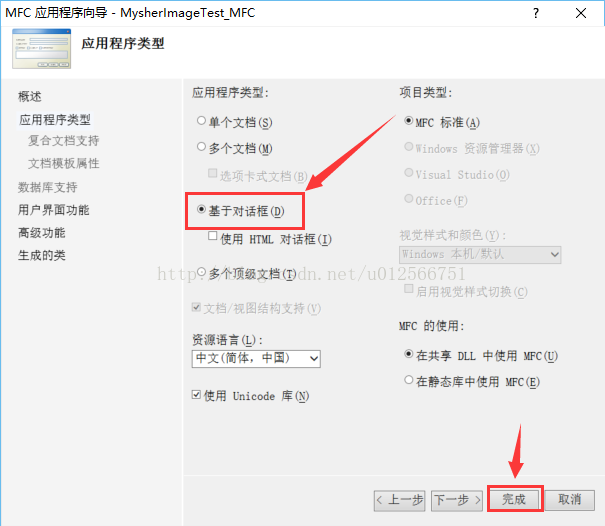
step 3 : 设置Win32工程属性(DLL工程)
右键点击DLL工程,选择“属性”
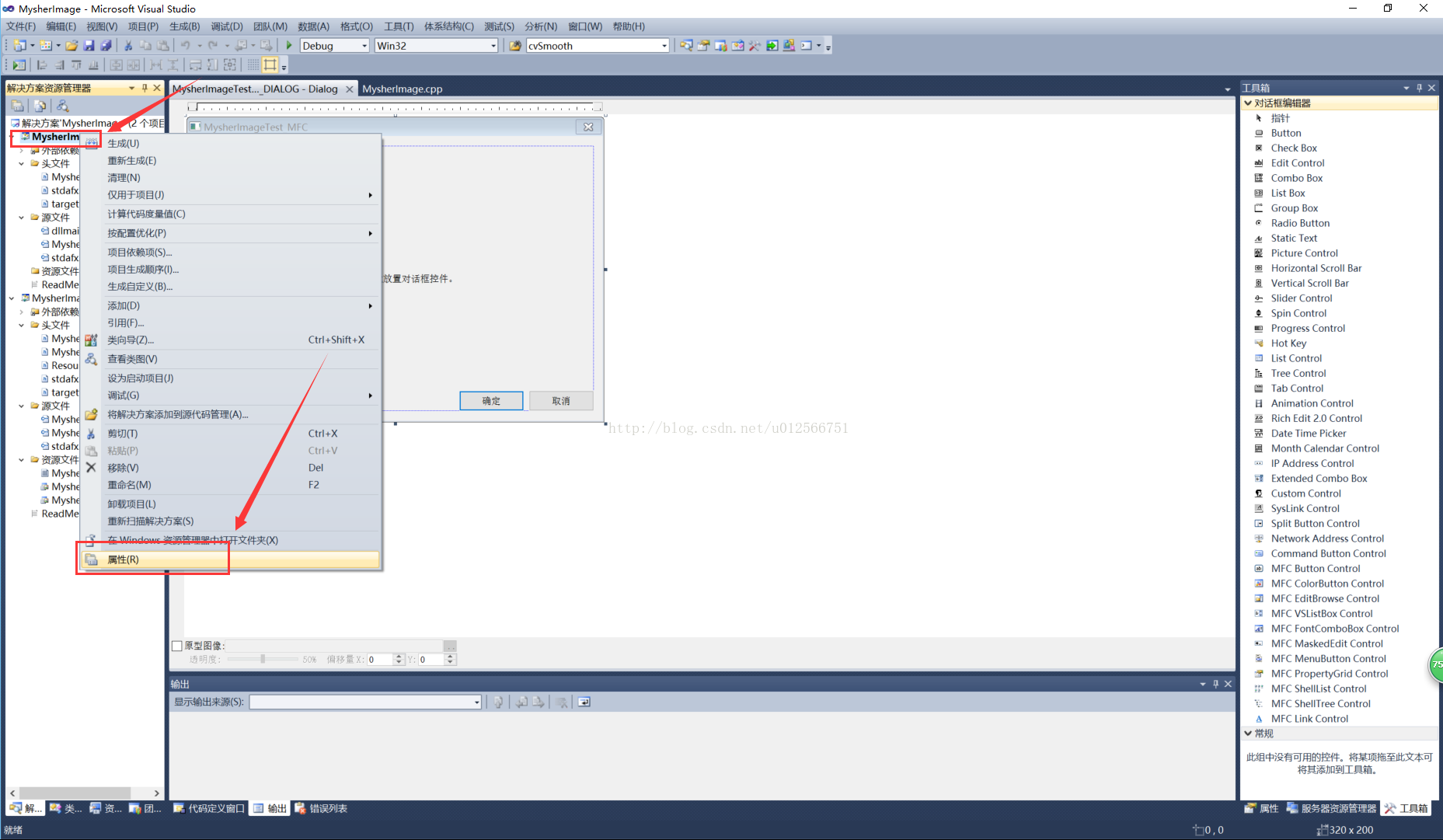
为了能够在调试时采用相对目录
属性->常规->输出目录:
..\..\..\release\
选择生成事件,选择后期事件,在命令行填入以下代码
xcopy /r /y $(OutDir)$(ProjectName).lib $(ProjectDir)..\..\..\Lib\$(ProjectName)\
xcopy /r /y $(ProjectDir)$(ProjectName).h $(ProjectDir)..\..\..\Lib\$(ProjectName)\
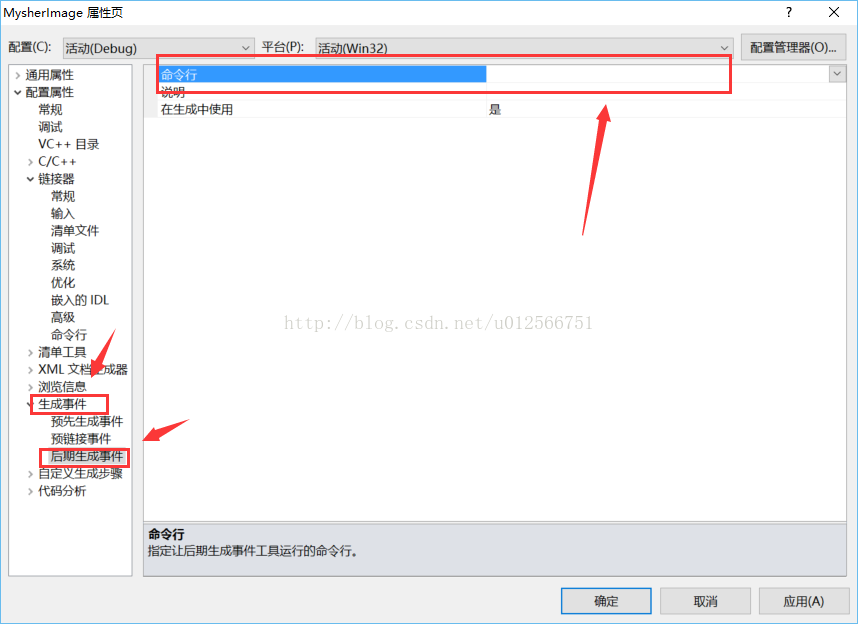
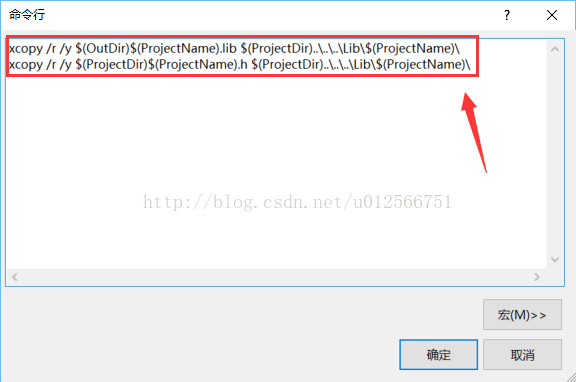
step 4 : 设置MFC工程属性(Demo工程)
右键点击MFC工程,选择“属性”
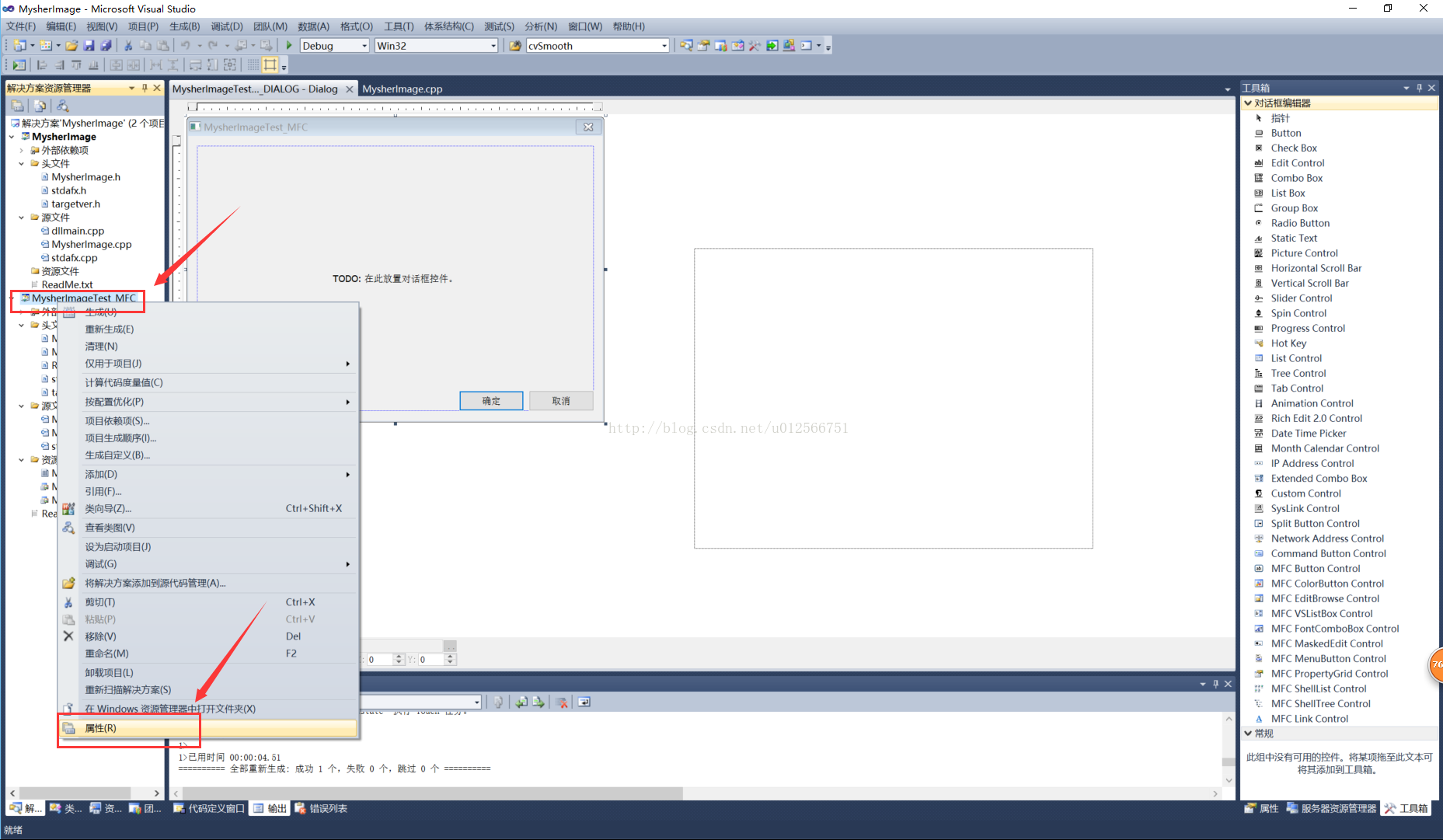
在MFC工程stdafx.h文件中添加代码:
#include "..\..\..\Lib\
MysherImage\
MysherImage.h"
#pragma comment(lib,"..\\..\\..\\Lib\\
MysherImage\\
MysherImage.lib")
标红处根据实际项目修改
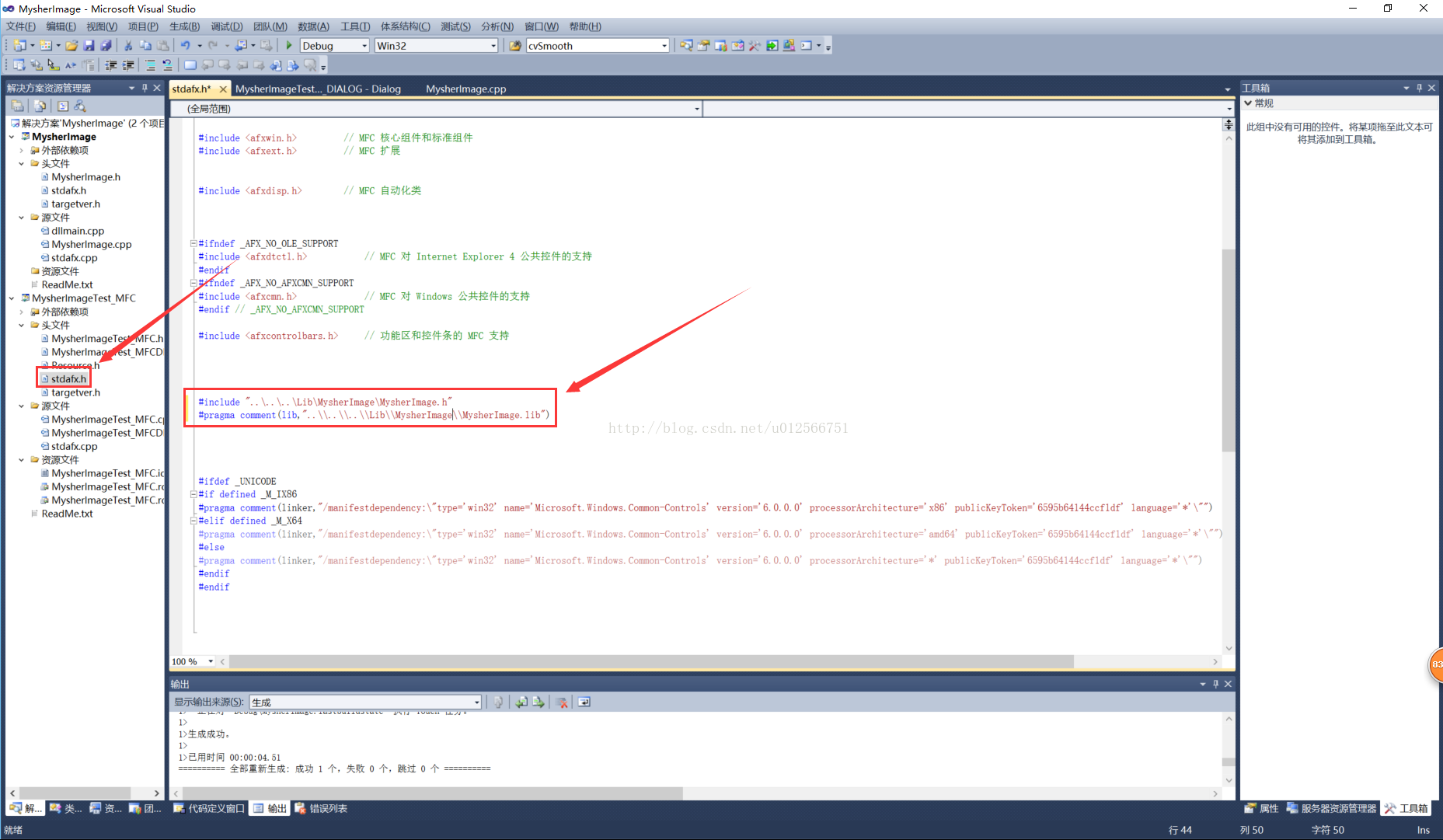
编码及调试
目录
step 1 : 声明接口
step 2 : 调试程序
step 1 : 声明接口
在DLL工程,
MysherImage.h
文件中使用C++函数方式申明接口(
标红处
,根据实际项目修改)
PS1. 将头文件中多余声明删除(类和全局变量删除)
PS2. 将CPP文件中多余定义删除(类和全局变量删除)
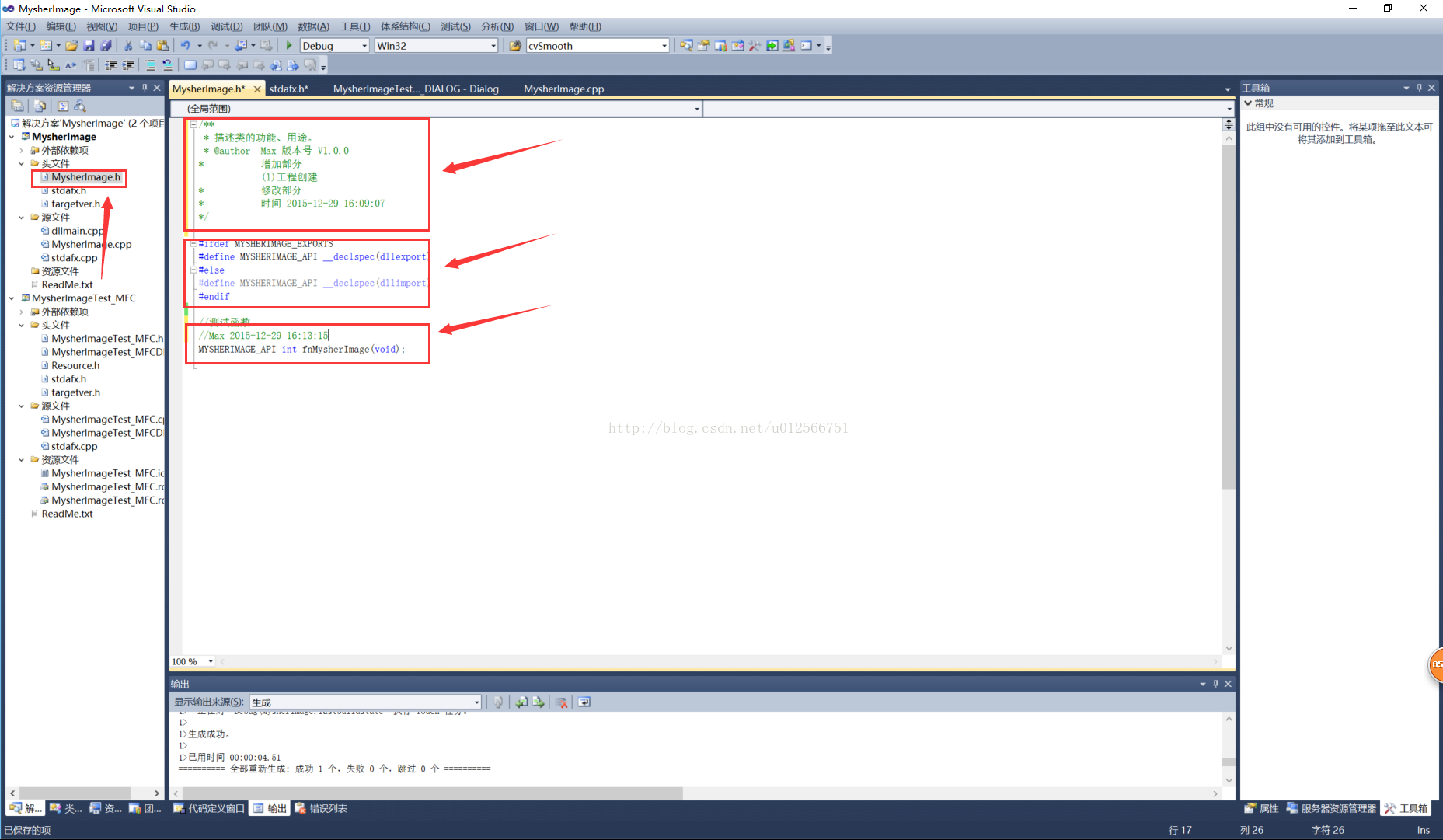
step 2 : 调试程序
添加测试按钮
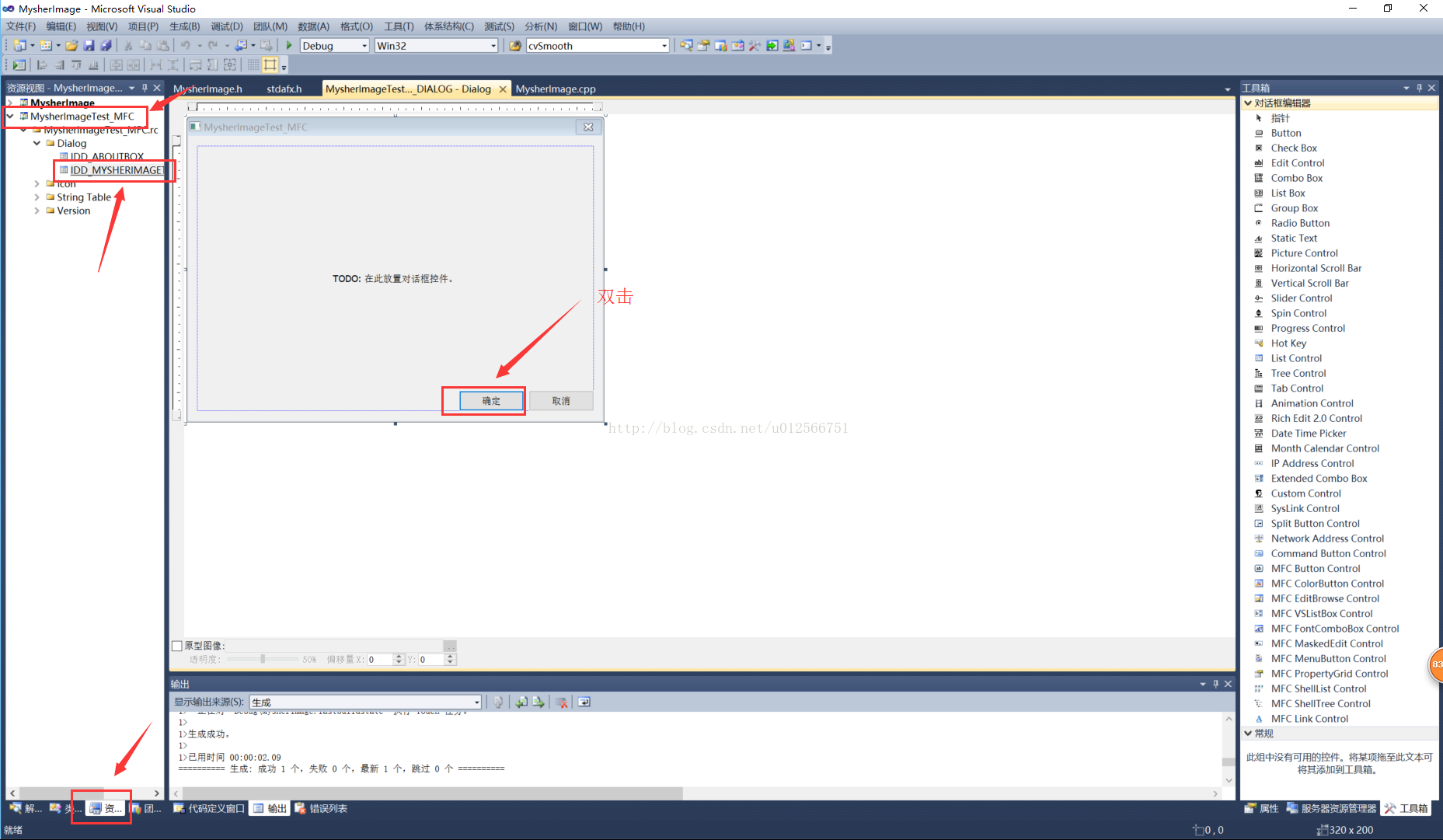
添加测试代码
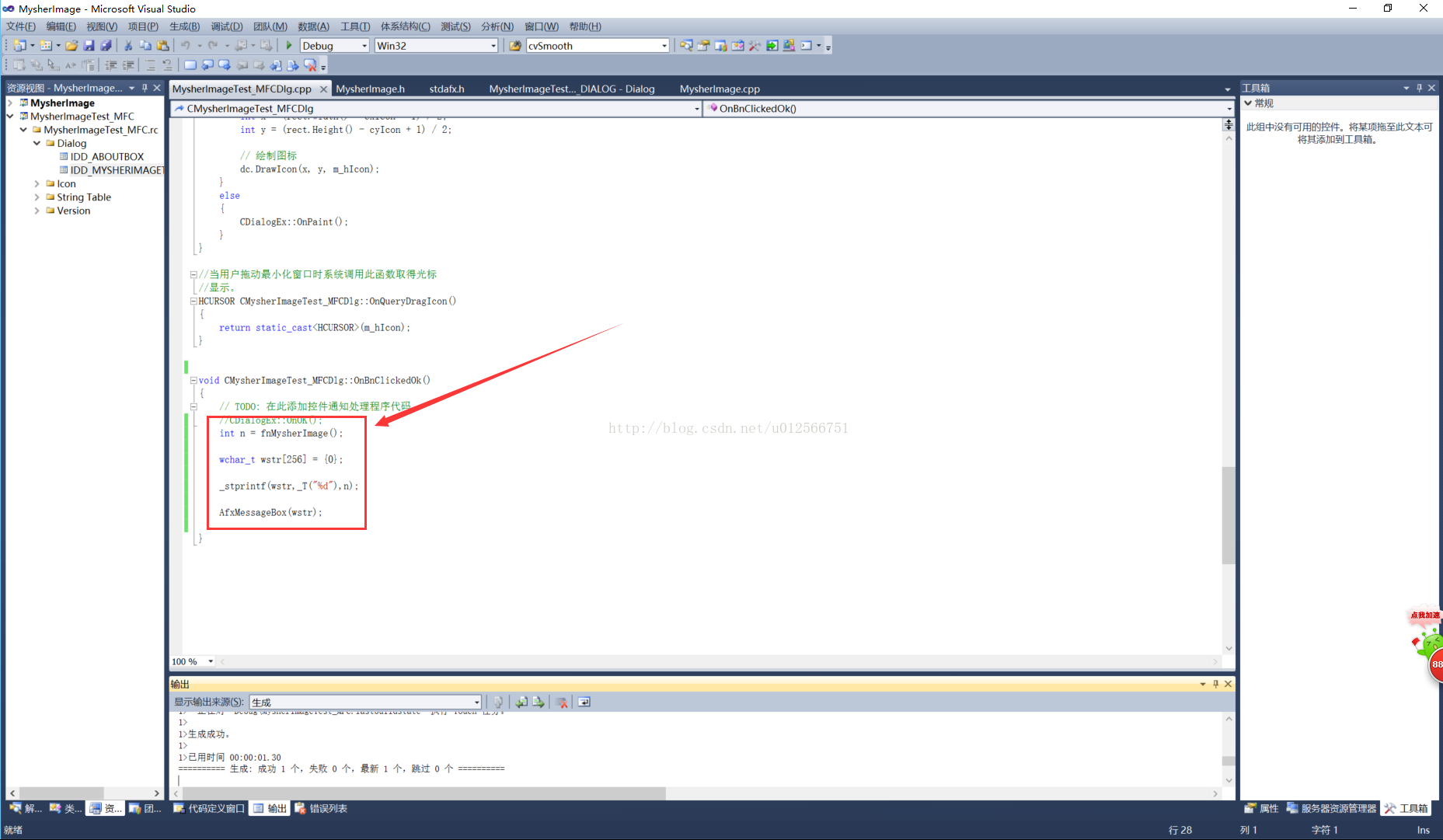
编译
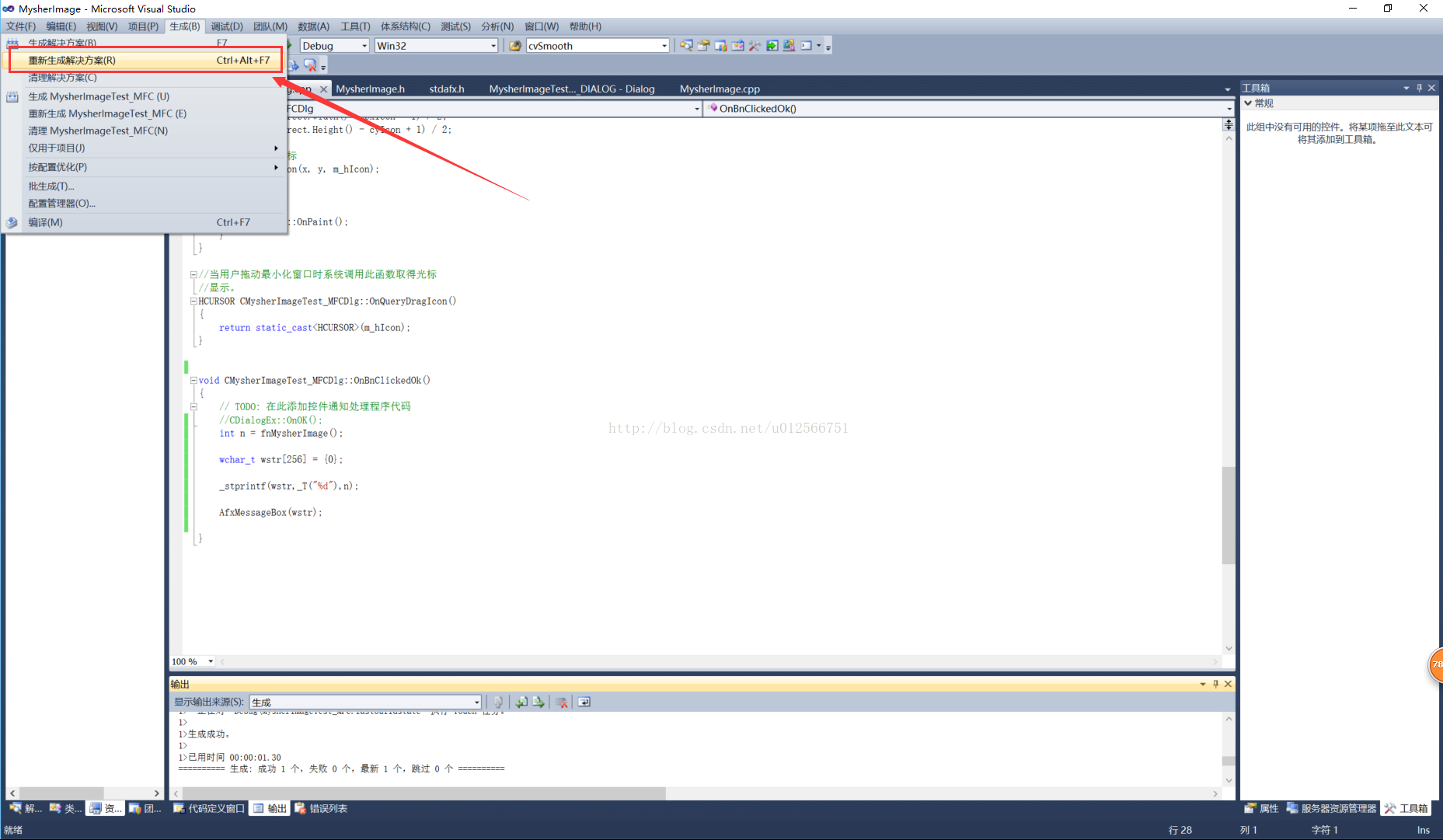
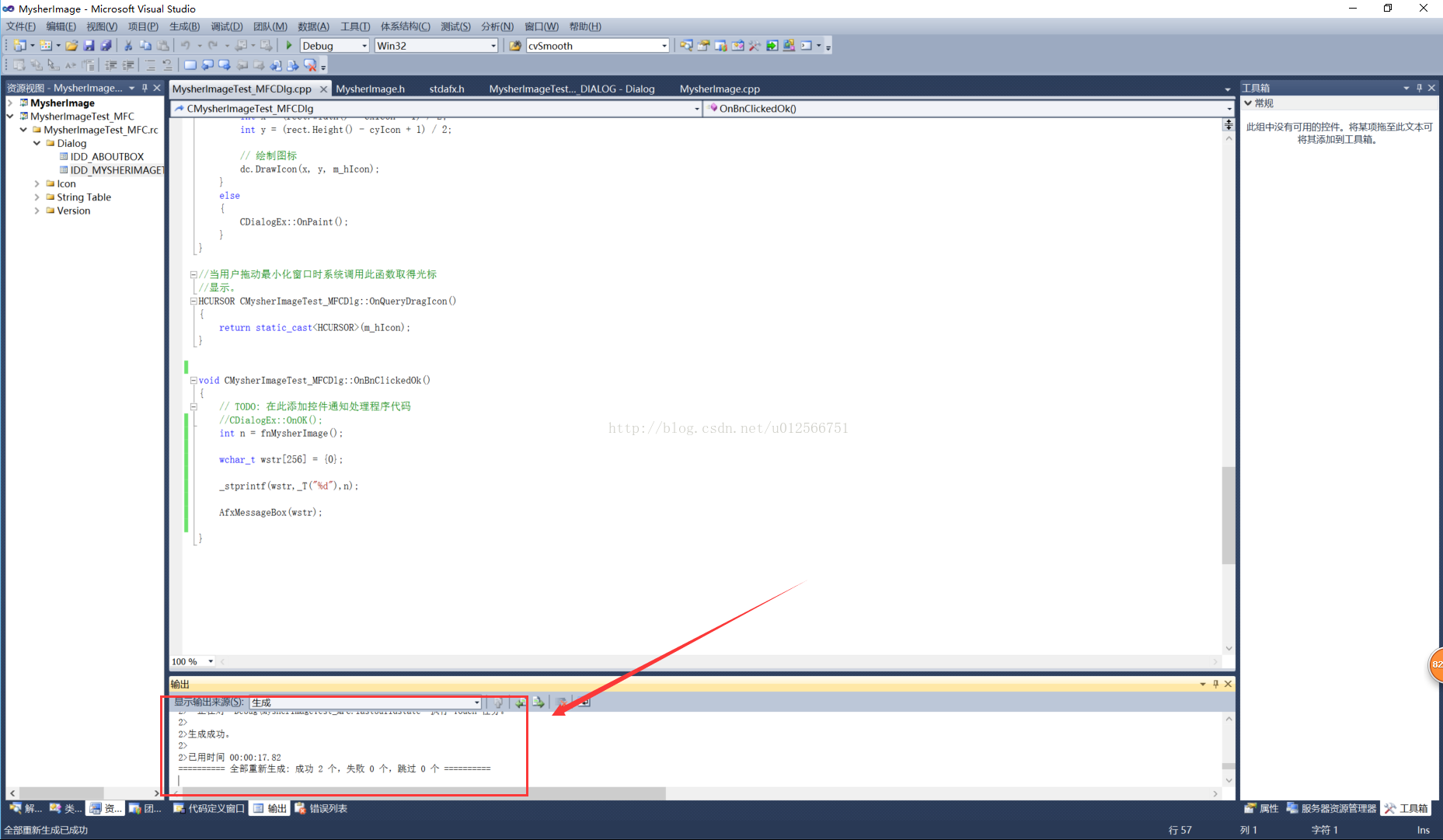
运行生成程序
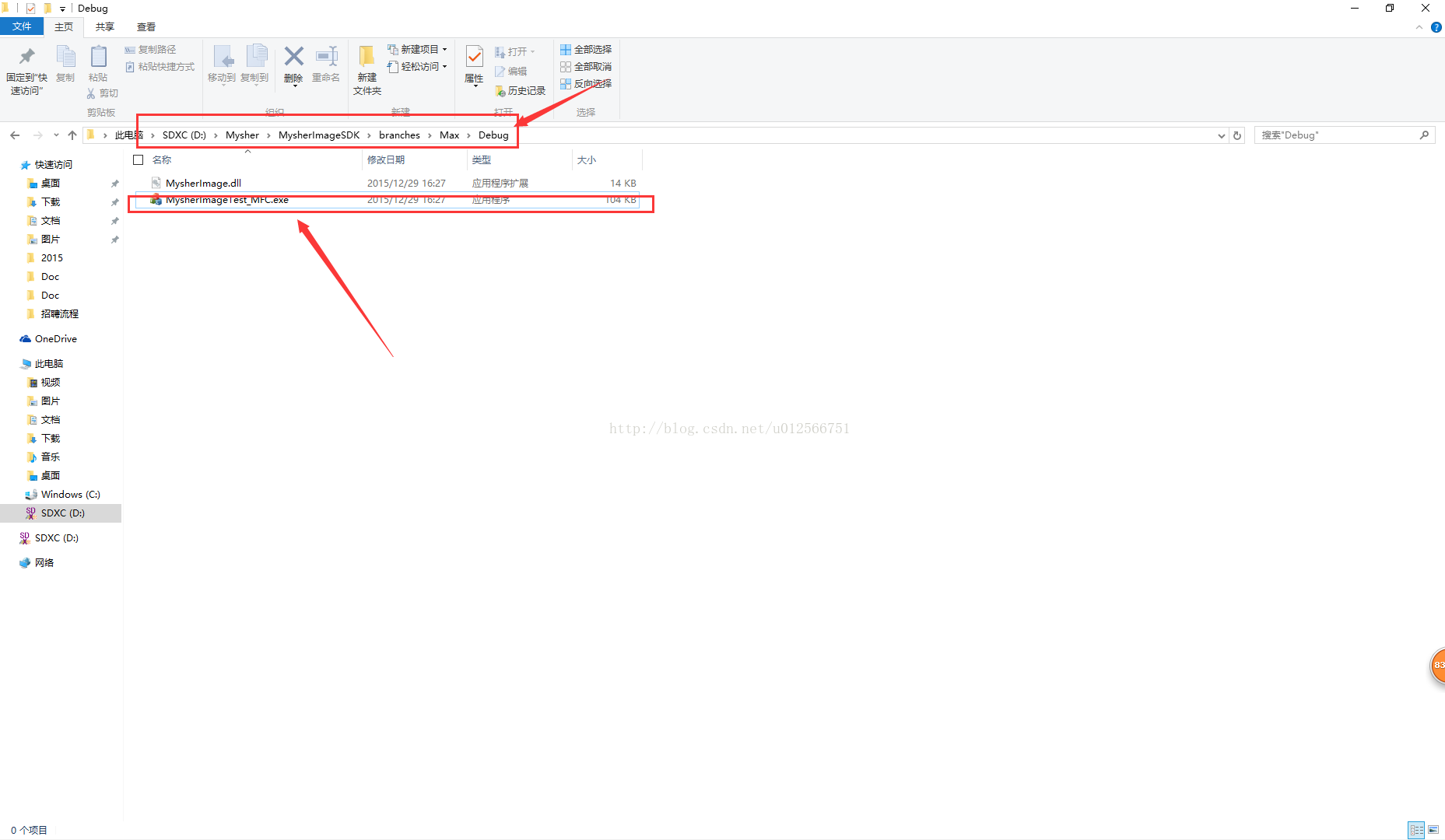
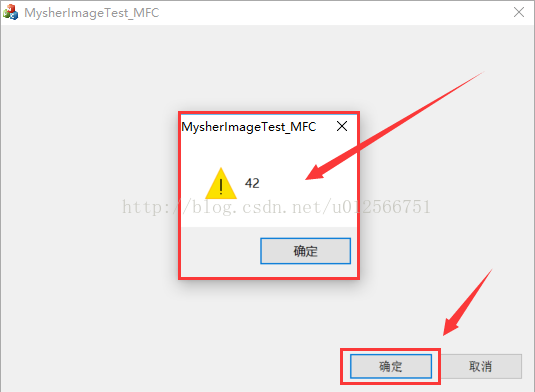
到这里我们已经成功用VS2010创建了一个Win32 DLL,并且使用MFC对话框程序进行对其进行调用测试。